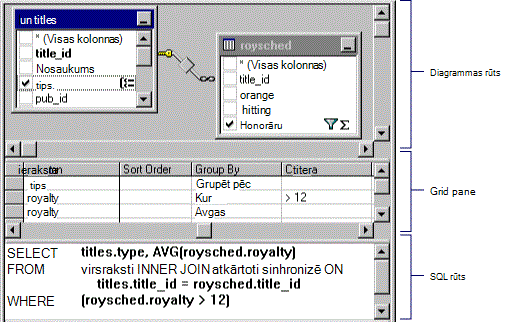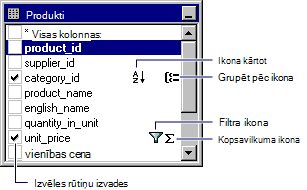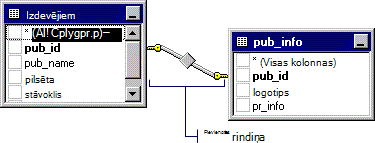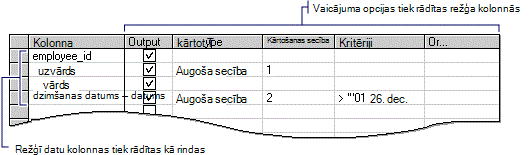Piezīme.: Informācija šajā tēmā attiecas tikai uz Microsoft Access projektu (.adp).
Vaicājuma Designer sastāv no trīs rūtīm: diagrammas rūts, režģa rūts un SQL rūts.
The Three Panes of the Query Designer
-
Diagrammas rūtī tiek parādītas tabulas, skati un programmā rindas funkcijas, kurās tiek rādīti vaicājumi. Katrs taisnstūris apzīmē tabulu, skatu vai līniju funkciju un rāda pieejamās datu kolonnas, kā arī ikonas, kas norāda, kā katra kolonna tiek izmantota vaicājumā. Savienojumus norāda līnijas starp taisnstūriem.
-
Režģa rūtī ir ietverts izklājlapai līdzīgs režģis, kurā var norādīt opcijas, piemēram, kuras datu kolonnas tiek rādītas, kādas rindas atlasīt, kā grupēt rindas utt.
-
SQL rūtī tiek rādīts vaicājuma SQL priekšraksts. Varat rediģēt vaicājuma izveidoto SQL priekšrakstu Designer varat arī ievadīt savu SQL priekšrakstu. Tas ir īpaši noderīgi, lai ievadītu SQL priekšrakstus, ko nevar izveidot, izmantojot shēmu un režģa rūtis, piemēram, apvienošanas vaicājumus.
Vaicājumu var izveidot, strādājot jebkurā no rūtīm: varat norādīt parādāmo kolonnu, to izvēloties rūtī Shēma, ievadot to režģa rūtī vai padarot to par daļu no SQL priekšraksta SQL rūtī. Diagrammas, režģa un SQL rūtis tiek sinhronizētas — veicot izmaiņas vienā rūtī, pārējās rūtis automātiski atspoguļo veiktās izmaiņas.
Diagrammas rūts
Diagrammas rūts pārskats
Diagrammas rūtī tiek parādītas vaicājuma tabulas, skati, lietotāja definētās funkcijas vai apakšvaicājumi. Tā parāda arī visu to savienojumu relācijas.
Rūtī Shēma varat veikt tālākkās darbības.
-
Pievienojiet vai noņemiet tabulas, skatus, lietotāja definētas funkcijas vai apakšvaicājumus un norādiet izvades datu kolonnas.
-
Norādiet kolonnas vaicājuma secībai.
-
Norādiet, ka jāgrupē rezultātu kopā rindas.
-
Izveidojiet vai modificējiet savienojumus starp tabulām, skatiem, lietotāja definētām funkcijām vai apakšvaicājumiem.
Kad veicat izmaiņas rūtī Shēma, režģa rūts un SQL rūts tiek atjaunināta, lai atspoguļotu jūsu izmaiņas. Piemēram, ja atlasāt kolonnu izvadei tabulā, skatā, lietotāja definētā funkcijā vai apakšvaicājuma logā rūtī Shēma, vaicājuma Designer pievieno datu kolonnu režģa rūtī un SQL priekšrakstam SQL rūtī.
Par shēmu rūts ikonām, izvēles rūtiņām un simboliem
Katra tabula, skats, lietotāja definēta funkcija vai apakšvaicājumu parādās kā atsevišķs logs rūtī Shēma. Ikona katra taisnstūra virsrakstjoslā norāda, kāda tipa objektu taisnstūris apzīmē, kā parādīts tālāk esošajā tabulā.
|
Ikona |
Objekta tips |
|
|
Tabula |
|
|
Skats |
|
|
Funkcija In-line |
|
|
Apakšvaicāšana (klauzulā FROM) |
Katrā taisnstūrī redzamas tabulas, skata vai lietotāja definētas funkcijas datu kolonnas. Blakus kolonnu nosaukumiem tiek rādītas izvēles rūtiņas un simboli, lai norādītu, kā vaicājumā tiek izmantotas kolonnas. Rīka padomos tiek parādīta tāda informācija kā kolonnu datu tips un lielums.
Tālāk sniegtajā tabulā ir uzskaitītas katras tabulas, skata vai lietotāja definētās funkcijas taisnstūrī izmantotās izvēles rūtiņas un simboli.
|
Izvēles rūtiņa vai simbols |
Apraksts |
|
|
Norāda, vai datu kolonna tiek parādīta vaicājuma rezultātu kopā (atlases vaicājums) vai tiek izmantota vaicājumā Atjaunināšana, Pievienošana, Tabulas izveidošana vai Pievienošana. Atlasiet kolonnu, lai to pievienotu rezultātiem. Ja ir atlasīta opcija ( Visas kolonnas), izvadē tiek parādītas visas datu kolonnas. Ikona, kas tiek izmantota kopā ar izvēles rūtiņu, mainās atbilstoši veidojamā vaicājuma veidam. Veidojot dzēšanas vaicājumu, nevar atlasīt atsevišķas kolonnas. |
|
|
Norāda, ka datu kolonna tiek izmantota vaicājuma rezultātu secībai (ir daļa no klauzulas ORDER BY). Ikona tiek rādīta kā A–Z, ja kārtošanas secība ir augoša, vai Z-A, ja kārtošanas secība ir dilstoša. |
|
|
Norāda, ka datu kolonna tiek izmantota, lai apkopošanas vaicājumā izveidotu grupētu rezultātu kopu (ir daļa no klauzulas GROUP BY). |
|
|
Norāda, ka datu kolonna ir iekļauta vaicājuma meklēšanas nosacījumā (tā ir daļa no klauzulas WHERE vai HAVING). |
|
|
Norāda, ka datu kolonnas saturs tiek summēts izvadei (ir iekļautas SUM, AVG vai citā apkopošanas funkcijā). |
Piezīme.: Vaicājumu redaktors Designer nerāda tabulas, skata vai lietotāja definētās funkcijas datu kolonnas, ja jums nav pietiekamu piekļuves tiesību tai vai ja datu bāzes draiveris nevar atgriezt informāciju par to. Šādos gadījumos vaicājuma Designer tikai tabulas, skata vai lietotāja definētas funkcijas virsrakstjoslu.
Diagrammas rūtī redzamas savienotās tabulas
Ja vaicājums ietver savienošanu, starp savienojumam iesaistītām datu kolonnām tiek parādīta savienojuma līnija. Ja savienotās datu kolonnas netiek rādītas (piemēram, tabula, skats, lietotāja definētā funkcija vai apakšvaicājuma logs ir minimizēts vai savienojums ietver izteiksmi), vaicājums Designer novieto savienojuma līniju taisnstūra virsrakstjoslā, kas atspoguļo tabulu, skatu, lietotāja definētu funkciju vai apakšvaicājumu. Vaicājuma Designer parāda vienu savienojuma rindiņu katram savienojuma nosacījumam.
Ikonas forma savienojuma rindiņas vidū norāda, kā tiek apvienotas tabulas vai tabulas strukturēti objekti. Ja savienojuma klauzulā izmantots operators, kas nav vienāds (=), operators tiek parādīts savienojuma līnijas ikonā. Šajā tabulā ir uzskaitītas ikonas, ko var parādīt savienojuma rindiņā.
|
Savienojuma līnijas ikona |
Apraksts |
|
|
Iekšējais savienojums (izveidots, izmantojot vienādības zīmi). |
|
|
Iekšējais savienojums, kura pamatā ir operators "lielāks nekā". (Operators, kas parādīts savienojuma līnijas ikonā, atspoguļo savienojot izmantoto operatoru.) |
|
|
Ārējais savienojums, kurā tiek iekļautas visas kreisajā pusē attēlotās tabulas rindas pat tad, ja tām nav atbilstību saistītajā tabulā. |
|
|
Ārējais savienojums, kurā tiek iekļautas visas labajā pusē attēlotās tabulas rindas pat tad, ja tām nav atbilstību saistītajā tabulā. |
|
|
Pilns ārējais savienojums, kurā tiks iekļautas visas rindas no abām tabulām pat tad, ja tām nav atbilstību saistītajā tabulā, skatā, lietotāja definētā funkcijā vai apakšvaicājuma. |
Ikonas savienojuma rindiņas beigās norāda pievienošanās veidu. Šajā tabulā norādīti savienojumu tipi un ikonas, ko var parādīt savienojumu rindiņas beigās.
|
Ikona savienojuma rindiņas beigās |
Apraksts |
|
|
One-to-one join |
|
|
Savienojums viens pret daudziem |
|
|
Vaicājuma Designer nevar noteikt savienojuma tipu |
Režģa rūts
Režģa rūts pārskats
Režģa rūtī var norādīt vaicājuma opcijas, piemēram, kuras datu kolonnas tiek rādītas, kā rezultātus pasūtīt un kādas rindas atlasīt, ievadot izvēles izklājlapai līdzīgu režģī. Režģa rūtī varat norādīt:
-
Parādāmās kolonnas un kolonnu nosaukumu aizstājvārdi.
-
Tabula, kurai pieder kolonna.
-
Aprēķināto kolonnu izteiksmes.
-
Vaicājuma kārtošanas secība.
-
Meklēšanas nosacījumi.
-
Grupēšanas kritēriji, tostarp apkopošanas funkcijas, ko izmantot kopsavilkuma atskaitēs.
-
Jaunas vērtību atjaunināšanas vai pievienošanas vaicājumu vērtības.
-
Pievienošanas vaicājumu kolonnu nosaukumi.
Rūtī Režģis veiktās izmaiņas tiek automātiski atspoguļotas diagrammas rūtī un SQL rūtī. Līdzīgi arī režģa rūts tiek atjaunināta automātiski, lai atspoguļotu citās rūtīs veiktās izmaiņas.
Par režģa rūts kolonnām
Režģa rūts rindās tiek rādītas vaicājumā izmantotās datu kolonnas. kolonnas režģa rūtī parādīt vaicājuma opcijas.
Specifiskā informācija, kas tiek rādīta rūtī Režģis, ir atkarīga no tā, kāda veida vaicājumu veidojat. Ja veidojat atlases vaicājumu, režģa rūtī redzamas kolonnas, kas atšķiras no atjaunināšanas vaicājuma izveides.
Tālāk sniegtajā tabulā ir uzskaitītas režģa kolonnas, kas var parādīties režģa rūtī.
|
Kolonna |
Vaicājuma tips |
Apraksts |
|
Kolonna |
Visi |
Parāda datu kolonnas nosaukumu, kas tiek izmantota vaicājumam, vai izteiksmi aprēķinātajai kolonnai. Šī kolonna ir bloķēta, lai tā vienmēr būtu redzama, ritinot horizontāli. |
|
Aizstājvārds |
Atlasīt, pievienot, atjaunināt, Make-Table |
Norāda alternatīvu kolonnas nosaukumu vai nosaukumu, kuru varat izmantot aprēķinātā kolonnā. |
|
Tabula |
Atlasīt, pievienot, atjaunināt, Make-Table |
Norāda tabulas, skata, lietotāja definētās funkcijas vai apakšvaicājuma nosaukumu saistītai datu kolonnai. Šī kolonna ir tukša aprēķinātajām kolonnām. |
|
Izvade |
Atlasīt, pievienot, Make-Table |
Norāda, vai datu kolonna tiek parādīta vaicājuma rezultātos. Piezīme.: Ja datu bāze to atļauj, varat izmantot datu kolonnu kārtošanas vai meklēšanas klauzulām, nerāda to rezultātu kopā. |
|
Kārtošanas tips |
Atlasīt, Pievienot |
Norāda, ka saistītā datu kolonna tiek izmantota, lai kārtotu vaicājuma rezultātus un vai kārtošana ir augoša vai dilstoša. |
|
Kārtošanas secība |
Atlasīt, Pievienot |
Norāda datu kolonnu kārtošanas prioritāti, kas tiek izmantota rezultātu kopas kārtošanai. Mainot datu kolonnas kārtošanas secību, atbilstoši tiek atjaunināta visu pārējo kolonnu kārtošanas secība. |
|
Grupēt pēc |
Atlasīt, pievienot, Make-Table |
Norāda, ka saistītā datu kolonna tiek izmantota, lai izveidotu apkopošanas vaicājumu. Šī režģa kolonna tiek rādīta tikai tad, ja esat izvēlējies Grupēt pēc izvēlnē Rīki vai esat pievienojis SQL rūtij klauzulu GROUP BY. Pēc noklusējuma šīs kolonnas vērtība tiek iestatīta kā Grupēt pēc, un kolonna kļūst par daļu no klauzulas GROUP BY. Pārejot uz kādu šīs kolonnas šūnu un atlasot apkopošanas funkciju, ko lietot saistītajā datu kolonnā, pēc noklusējuma iegūtā izteiksme tiek pievienota kā rezultātu kopas izvades kolonna. |
|
Kritēriji |
Visi |
Norāda saistītās datu kolonnas meklēšanas nosacījumu (filtru). Ievadiet operatoru (noklusējums ir "=") un meklējamo vērtību. Teksta vērtības iekļaujiet vienpēdiņās. Ja saistīto datu kolonna ir daļa no klauzulas GROUP BY, ievadītā izteiksme tiek izmantota klauzulai HAVING. Ja kritēriju režģa kolonnā ievadāt vērtības vairāk nekā vienai šūnai, iegūtie meklēšanas nosacījumi tiek automātiski saistīti ar loģisko AND. Lai vienai datu bāzes kolonnai norādītu vairākas meklēšanas nosacījumu izteiksmes (piemēram, (fname > 'A') AND (fname < 'M'), divreiz pievienojiet datu kolonnu režģa rūtij un ievadiet atsevišķas vērtības kritēriju režģa kolonnā katrai datu kolonnas instancei. |
|
Vai... |
Visi |
Norāda datu kolonnas papildu meklēšanas nosacījumu izteiksmi, kas saistīta ar iepriekšējām izteiksmēm ar loģisku OR. Varat pievienot vairākas vai ... režģa kolonnas, nospiežot taustiņu TAB labajā pusē, vai ... kolonnu. |
|
Pievienot |
Pievienot |
Norāda saistītās datu kolonnas mērķa datu kolonnas nosaukumu. Veidojot pievienošanas vaicājumu, vaicājuma vaicājums Designer avotam atbilstošu mērķa datu kolonnu. Ja vaicājuma Designer nevar izvēlēties atbilstību, norādiet kolonnas nosaukumu. |
|
New Value |
Vērtību atjaunināšana, pievienošana |
Norāda vērtību, kas tiks novietota saistītajā kolonnā. Ievadiet literāļa vērtību vai izteiksmi. |
SQL rūts
SQL rūts pārskats
SQL rūtī tiek rādīts pašreizējā vaicājuma SQL priekšraksts. Veidojot vaicājumu, SQL rūts automātiski atjaunina un formatē tos, lai tie būtu viegli lasāmi.
SQL rūtī varat veikt tālākkās darbības.
-
Izveidojiet jaunus vaicājumus, ievadot SQL priekšrakstus.
-
Modificējiet vaicājuma izveidoto SQL Designer pamatojoties uz iestatījumiem, ko veicat rūtī Shēma un Režģis.
-
Ievadiet paziņojumus, kas izmanto Microsoft SQL Server līdzekļus.
Priekšraksti SQL rūtī
Pašreizējo vaicājumu var rediģēt tieši SQL rūtī. Pārejot uz citu rūti, vaicājums Designer automātiski formatē jūsu priekšrakstu un pēc tam maina shēmu un režģa rūtis, lai tās atbilstu jūsu priekšrakstam.
Piezīme.: Varat ievadīt optimizētāja ieteikumus SQL priekšrakstiem, bet vaicājumu Designer tos var pārformatēt.
Ja jūsu priekšrakstu nevar attēlot shēmu un režģa rūtīs un ja šīs rūtis ir redzamas, vaicājuma Designer parādīta kļūda un pēc tam tiek piedāvātas divas iespējas:
-
Atgriezieties SQL rūtī un rediģējiet priekšrakstu.
-
Atmetiet izmaiņas un atgriezies pie jaunākās SQL priekšraksta versijas.
Ja atgriežaties SQL rūtī un turpināt šī priekšraksta rediģēšanu, vaicājuma Designer ieslādēs pārējās rūtis, lai norādītu, ka tās vairs neatspoguļo SQL rūts saturu.
Varat arī izmantot SQL rūti, lai ievadītu SQL priekšrakstus, ko nevar grafiski attēlot vaicājumu Designer. Šādos gadījumos vaicājuma Designer tādu pašu darbību, kāda tiek rādīta, kad atrod kļūdu — tiek atvērts shēmas un režģa rūts, lai norādītu, ka tās neatstās pašreizējo priekšrakstu. Varat turpināt rediģēt priekšrakstu un to izpildīt tāpat kā jebkuru SQL priekšrakstu.
Piezīme.: Ja ievadāt SQL priekšrakstu, bet pēc tam veikt papildu izmaiņas vaicājumā, mainot shēmu un režģa rūtis, vaicājuma Designer atkārtoti atskaņo SQL priekšrakstu. Dažos gadījumos šīs darbības rezultātā SQL priekšraksts, kas ir veidots atšķirīgi no sākotnēji ievadītā priekšraksta (lai gan tas vienmēr dod tos pašus rezultātus). Šī atšķirība ir īpaši iespējama, ja strādājat ar meklēšanas nosacījumiem, kuros ir iesaistītas vairākas klauzulas, kas saistītas ar AND un OR.